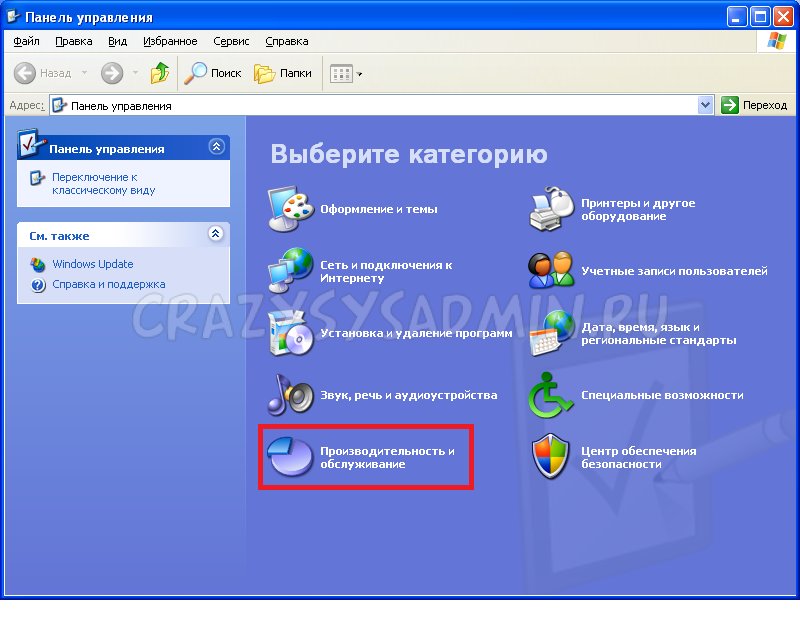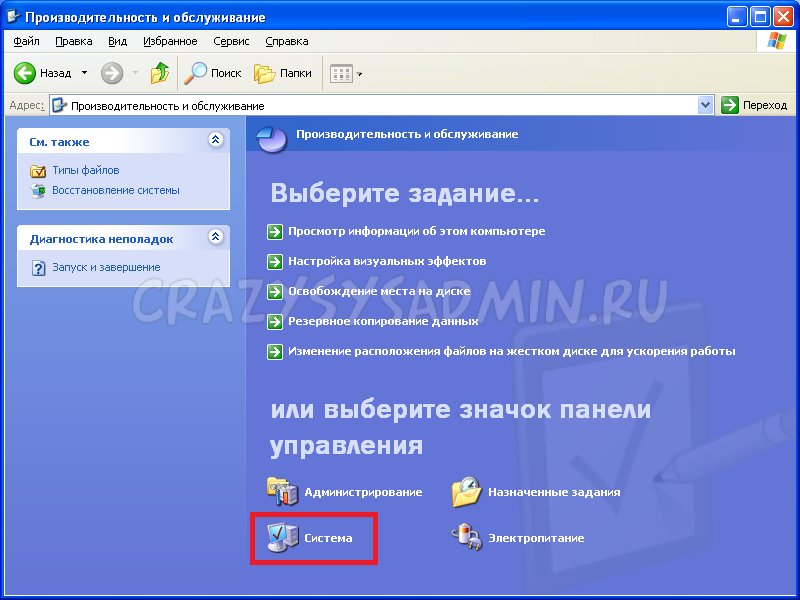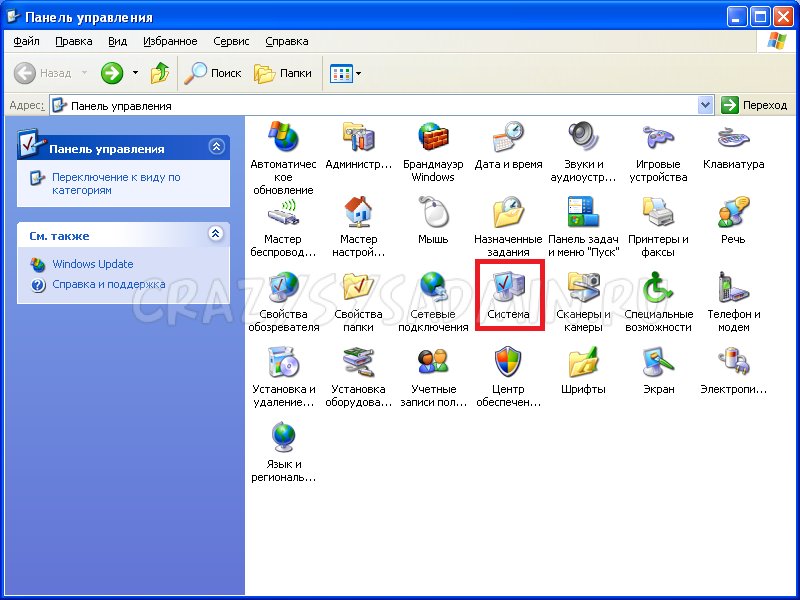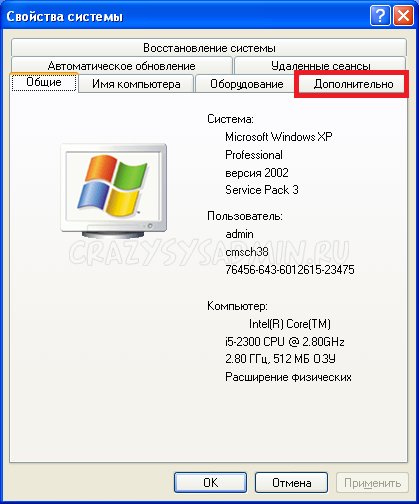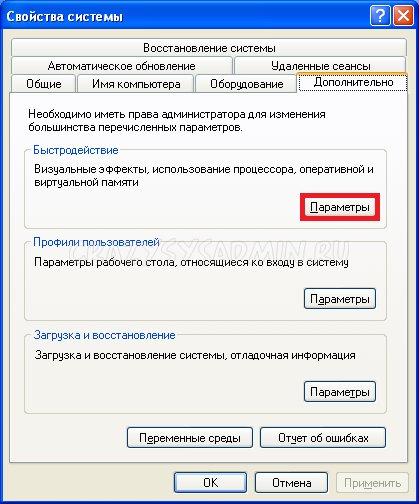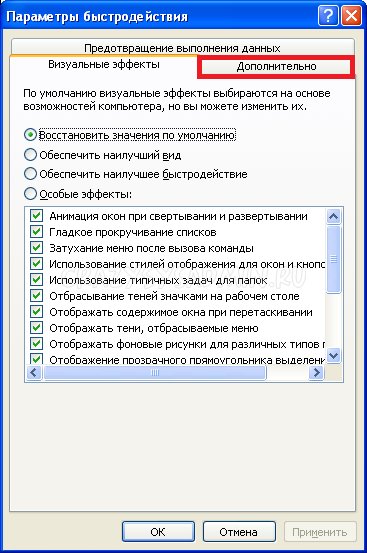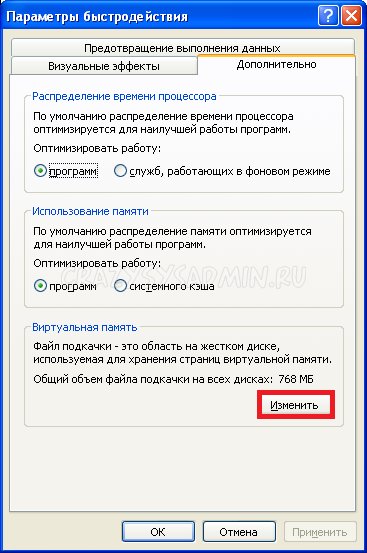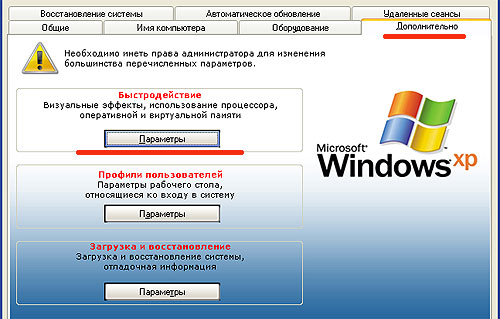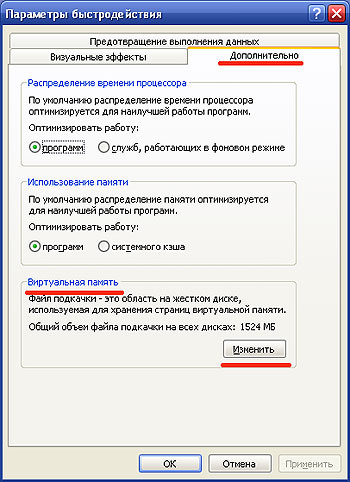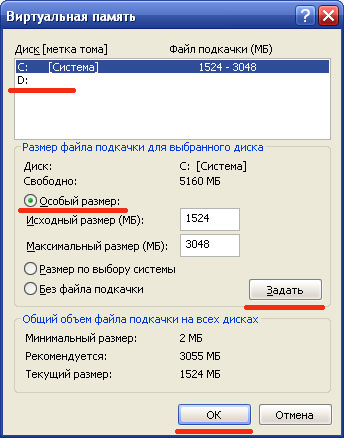Windows, Windows XP
- 10.09.2015
- 4 792
- 0
- 19.01.2020
- 1
- 1
- 0
- Содержание статьи
- Информация
- Рекомендации
- Добавить комментарий
Информация
Файл подкачки используется в операционных системах Windows для тех случаев, когда на компьютере не хватает оперативной памяти. Изменить размер файла подкачки можно следующим образом:
1. Открываем «Панель управления» через меню «Пуск».
2. Если у вас в «Панели управления» выбран вид «По категориям», то нужно выполнить следующие действия:
Выбираем пункт меню «Производительность и обслуживание»
Далее нажимаем на «Система».
Если у вас выбран в «Панели управления» вид «Классический», то нужно просто нажать на пункт меню «Система».
3. В открывшемся окошке свойств системы нажимаем на «Дополнительно».
4. На вкладке «Дополнительно» ищем секцию «Быстродействие», и нажимаем на кнопку «Параметры».
5. В открывшихся «Параметрах» выбираем вкладку «Дополнительно».
6. Теперь в самом низу ищем секцию «Виртуальная память». Там нажимаем на кнопку «Изменить».
7. Перед нами откроется окошко в котором собственно и можно отредактировать свойства файла подкачки. На выбор дается три пункта — задать желаемый размер файла подкачки (есть возможность задать его максимальный размер и минимальный), оставить системе возможность выбора размера файла подкачки, и вообще не использовать файл подкачки. Поэтому идеальным вариантом будет задать размер файла подкачки вручную.
Какой размер файла подкачки ставить? В основном это зависит от ваших требований к компьютеру и формату выполняемых задач. Однако для большинства пользователей могут подойти следующие рекомендованные значения:
Рекомендации
ВНИМАНИЕ! Ниже приведенные настройки не являются абсолютно правильными, и носят исключительно рекомендационный характер!
| Объем установленной оперативной памяти | Рекомендуемый объем файла подкачки |
| 512 МБ и меньше | 2048 МБ |
| 1 ГБ — 2 ГБ | 2048 МБ |
| 2 ГБ — 6 ГБ | 1024 МБ — 2048 МБ |
| 8 ГБ и больше | 1024 МБ и меньше |
Как можно заметить по таблице, при объеме памяти более чем 8 ГБ надобность в файле подкачки практически отпадает.
После того, как вы зададите минимальный и максимальный объем файла подкачки, необходимо нажать кнопку «Задать». После нужно нажать кнопку «Ок», и перезагрузить компьютер для применения нового размера файла подкачки.
Для поддержки производительности в Windows XP не имеет смысла устанавливать дополнительные модули оперативной памяти свыше 3 Гб, так как система их просто не увидит. Зато стоит поработать над увеличением объема виртуальной памяти, а именно увеличить размер файла подкачки, что положительно повлияет на производительность. Если на компьютере установлена WinXP 64-bit, тогда можно увеличить и физическую память, и виртуальную.

Открутите крепежные винты, размещенные на задней панели системного блока ПК, снимите крышку и положите корпус на бок. Загляните внутрь системного блока. На материнской плате отыщите плашки оперативной памяти. Обычно их 1-2 шт. Для того чтобы снять модули памяти, отщелкните зажимы с двух сторон и осторожно потяните их из разъема.
Посмотрите марку памяти. Она нанесена либо на сам модуль, либо указана на наклейке. Посмотрите, какого объема плашки памяти, и оцените возможности расширения количества оперативной памяти, исходя из условия, что Windows XP 32 -bit может увидеть только до 3 Гб.
Если расширение требуется и возможно, то приобретите дополнительные модули памяти. Рекомендуется ставить плашки оперативной памяти одинаковой марки и объема во избежание конфликта устройств.
Установите новый комплект модулей в слоты. Для этого плашку нужно правильно установить в разъем и нажать до щелчка. Поставьте крышку обратно и прикрутите винтами.
Изначально количество виртуальной памяти равно количеству физической оперативной памяти. Для увеличения виртуальной памяти нужно щелкнуть правой кнопкой мыши по значку «Мой компьютер» и зайти в раздел «Свойства». После этого перейдите на вкладку «Дополнительно», выберите «Параметры» — «Быстродействие».
В «Параметры быстродействия» изменяете «Виртуальная память». Это окно служит для настройки параметров, связанных с виртуальной памятью, а именно есть возможность корректировать размер файла подкачки. Обычно по умолчанию установлено значение «Размер по выбору системы». Список содержит объем файла подкачки для каждого из дисков.
Для увеличения размера файла подкачки выберите параметр «Особый размер». В открывшемся диалоге укажите исходный (текущий) размер файла, а затем его максимальный объем в соответствующем поле. Минимальный размер должен быть больше объема оперативной памяти, установленной на ПК физически, в 1,5 раза, а максимальный — в 4 раза.
Проверьте общий объем файла на всех дисках. Также рекомендуется убирать файл подкачки с системного диска и переносить его на другой диск.
Чтобы убрать файл подкачки с других дисков, нужно выбрать требуемый и указать «Без файла подкачки». Существующий на практике опыт по удалению файла подкачки однозначно не отвечает на вопрос: увеличивается ли при этом производительность? Поэтому достаточно просто убрать этот файл с системного диска.
Выделите логический диск, где будет храниться файл подкачки. Примените все изменения и перезагрузите ПК, чтобы они вступили в силу.
Видео по теме
Для обеспечения стабильности и быстродействия операционная система использует виртуальную память. Немаловажным в оптимизации на большую производительность системы оказывает правильно настроенный объем виртуальной памяти (файл подкачки). В данной статье говорится о том, как его можно настроить и даны некоторые советы при использовании файла подкачки для Windows.
Первое, что нужно знать при оптимизации файла подкачки, это самые распространенные термины. Итак, наверняка даже новички слышали такой термин, как оперативная память, ее еще называют RAM, которая выполняет роль запоминающего устройства и ускоряет работу всех установленных программ. Как правило, чтобы компьютер работал намного быстрее нужно докупить оперативной памяти, так операционная система будет быстрее работать и меньше будет виснуть вся система.
Что касается файла подкачки, то тут его называют по-разному. Самым распространенным названием является «файл виртуальной памяти». Что же это такое, мы попытаемся разобраться. Это, прежде всего файл, который хранится в вашем компьютере на жестком диске. Он выполняет роль частичного замещения хранения файлов данных различных программ, если оперативная память заполнена, то она передает эту информацию именно в файл подкачки, чтобы освободить место для новых процессов. Тут же стоит рассказать и о Виртуальной памяти. Если говорить в целом, то это оперативная память вместе с файлом подкачки. Еще стоит знать о свопинге — это процесс подачи в оперативную память дополнительной страницы, для того, чтобы используемое программное обеспечение работало на порядок выше.
Часто, пользователи получают на экране различные ошибки. Не удивительно, если вы пытаетесь использовать довольно ресурсоемкое программное обеспечение при весьма низких параметрах вашей компьютерной конфигурации. Для того, чтобы избегать подобных ситуации стоит увеличить объем оперативной памяти, хотя бы до 3 Гб это примерный стандарт на сегодняшнее время хотя это будет маловато при использовании Windows Seven. Но для XP в самый раз (больше система и не увидит). Также можно попробовать увеличить объем файла подкачки. Обычно система самостоятельно регулирует объем этого файла но часто этих размеров не хватает для использования тяжелых программ поэтому, либо увеличьте вручную файл подкачки, либо, если ваш компьютер староват оборудуйте его более мощной конфигурацией.
Для тех, кто пока не знает каким же образом изменить объем файла подкачки могут просмотреть следующую инструкцию.
В операционной системе Windows XP это делается следующим образом — идете в Пуск > Панель управления > Система. В открывшимся окне «Свойства системы» найдите вкладочку «Дополнительно», далее «Быстродействие» и кликнете «Параметры».
Вам откроется окно с параметрами вашей системы. Дальше, в окне с параметрами, нажмите вкладочку «Дополнительно», внизу найдите «Виртуальная память». Для осуществления изменений параметров быстродействия, жмем «Изменить».
Дальше выберите диск, на котором вы собираетесь хранить новый файл подкачки. Для того, чтобы задать вручную, нужно выбрать «Особый размер». После завершения процедуры проделайте путь соглашения, то есть везде жмите «ОК».
Каждая операционная система зависима от файла подкачки, поэтому она активно его использует в своих целях. Естественно, что чем больше этот файл, тем быстрее размышляет ваш компьютер. Создавая Windows, Microsoft, придало параметры по умолчанию, для файла подкачки. Он ведет себя динамическим образом, то есть способен менять свой объем в зависимости от потребностей вашего компьютера, а точнее оперативной памяти. Он выполняет большой спектр работы, разгружая вашу систему и давая ей новые глотки воздуха. Параметры по умолчанию подойдут для каждого, но для устранения его фрагментации можно сделать его статическим, чтобы он работал еще быстрее.
Часто для хранения данных системный диск делиться надвое, чтобы на одном хранились игры приложения программы документы, а на другом, только операционная система. Поэтому, при делении, необходимо правильно рассчитать размер для Windows так как, неправильно подобрав объем памяти сама операционная система не установится (в случае нехватки). Когда процесс деления был успешно осуществлен и вы установили операционку, тогда нужно, чтобы файл подкачки был на том же диске, что и Windows, иначе он может корректно не работать. Ну, а для тех, у кого один жесткий диск и они не боятся за свои данные можно сделать отдельный раздел, объемом примерно, до 2 Гб. После чего, нужно сделать конвертацию этого раздела в файловую систему FAT32, но ту же заменим, что это нужно делать только для раздела, где будет храниться ваш файл подкачки. После этого, дефрагментируйте раздел и используйте его только в этих целях.
Почитайте, несколько советов:
— Для того, чтобы увеличить быстродействие своей операционной системы нужно не увеличивать объем файла подкачки, а увеличить оперативную память, хотя бы до 3 Гб, это стандарт
— Каждая операционная система самостоятельно задает размер файла подкачки по умолчанию. Обычно он равен установленному размеру оперативной памяти и плюс еще 300 МБ. Что касается максимального размера, то он превосходит установленный объем RAM на компьютере примерно в три раза.
— После того, как вы изменили параметры файла подкачки стоит сделать перезагрузку. Но перезагрузка осуществляется только в том случае, если вы уменьшали эти параметры, но если вы наоборот делали увеличение, то можно не пользоваться перезагрузкой.
— Многие, используют Windows XP. Эта операционная система, поддерживает сегодняшний стандарт в 3 Гб. Если у вас установлено больше 1 Гб RAM, то можно отключить использование файла подкачки, так как он, по сути, не нужен. Но всегда в случае необходимости можно включить его работу снова. Но, если вы пользуетесь Windows Vista, то что-либо делать с этим файлом не стоит. Так как после каких-то изменений вы сможете получить при запуске сообщение о том, что для старта, вам не хватает виртуальной памяти. Удалять эти файлы никогда не нужно сами подумайте, чем они могут вам помешать, так что только в экстренных случаях меняйте что-либо в своей системе, а так, в конфигурацию лезть не стоит, тем более, без базовой подготовки.